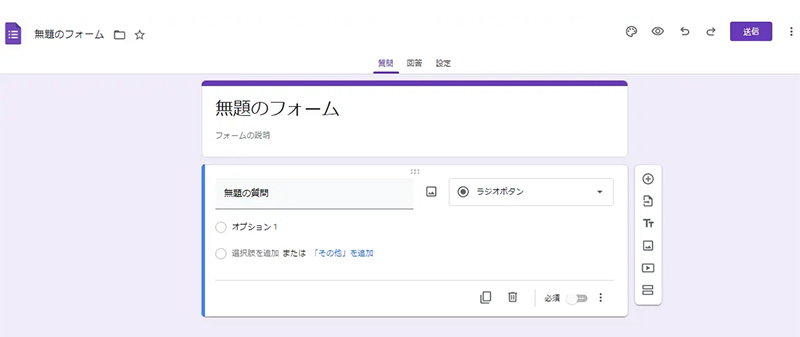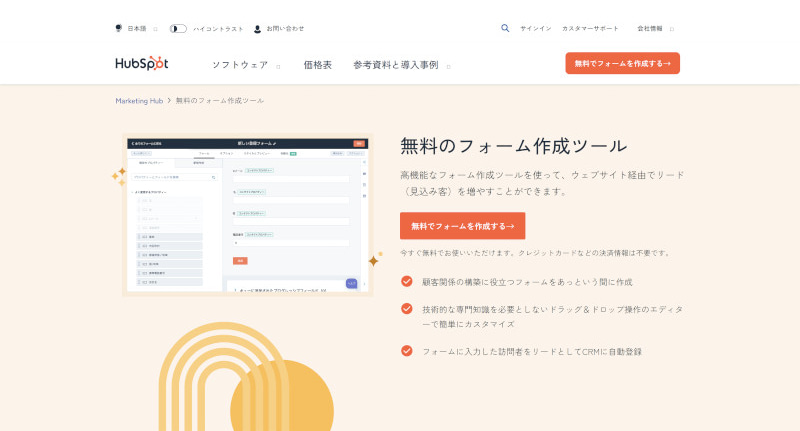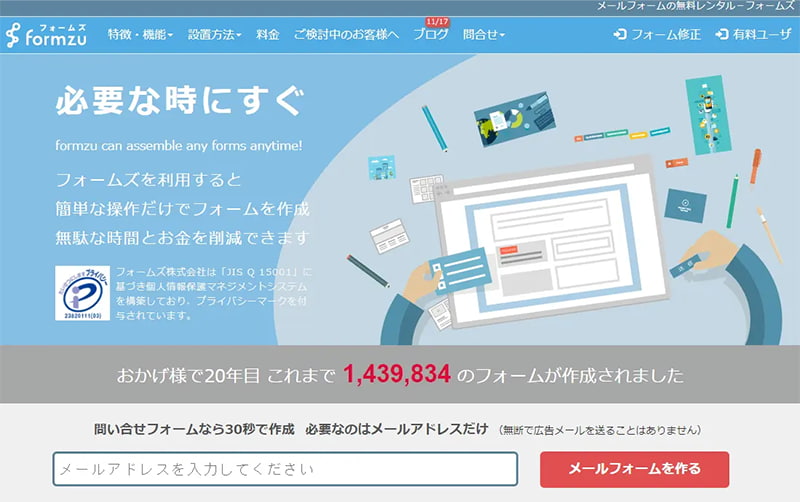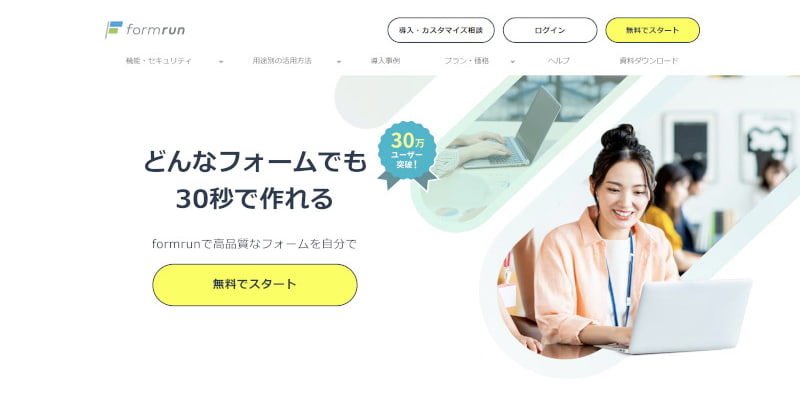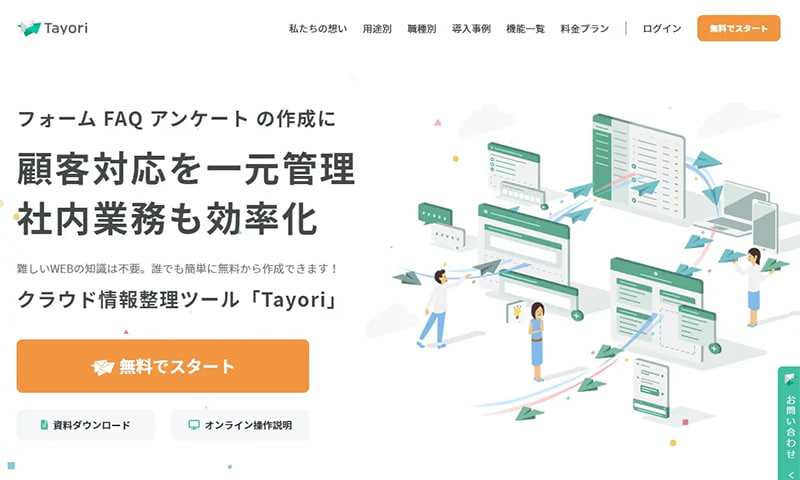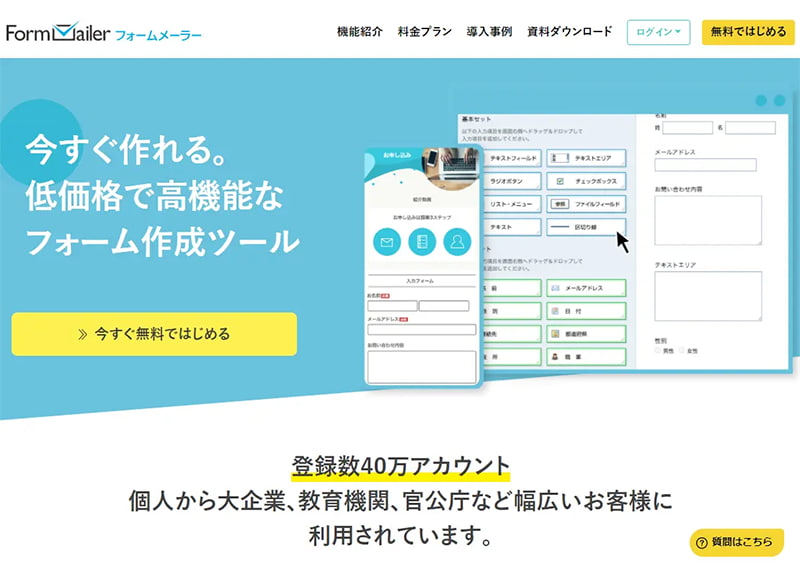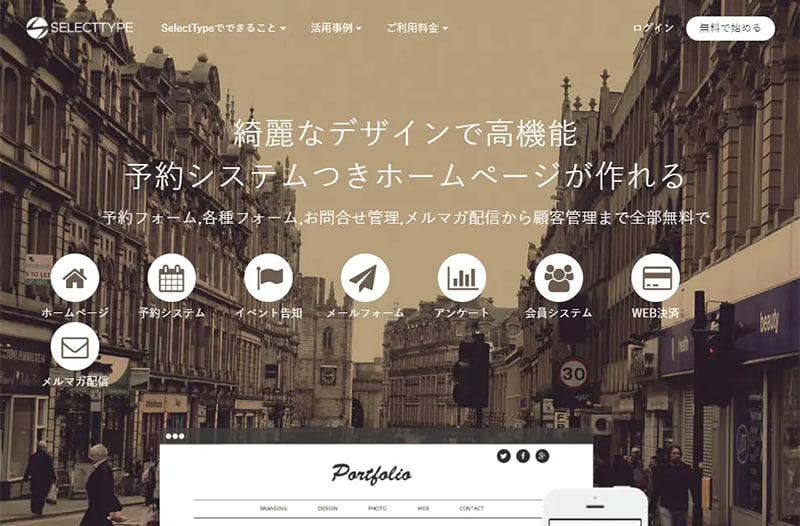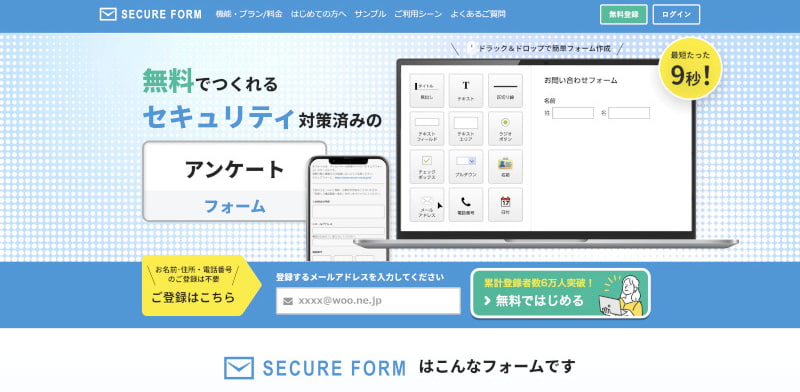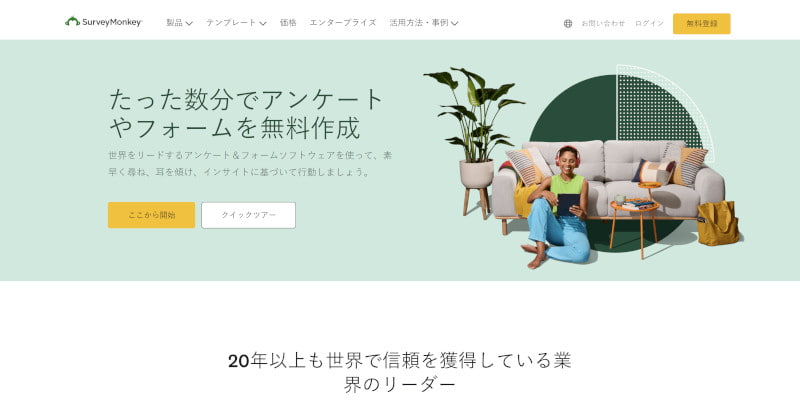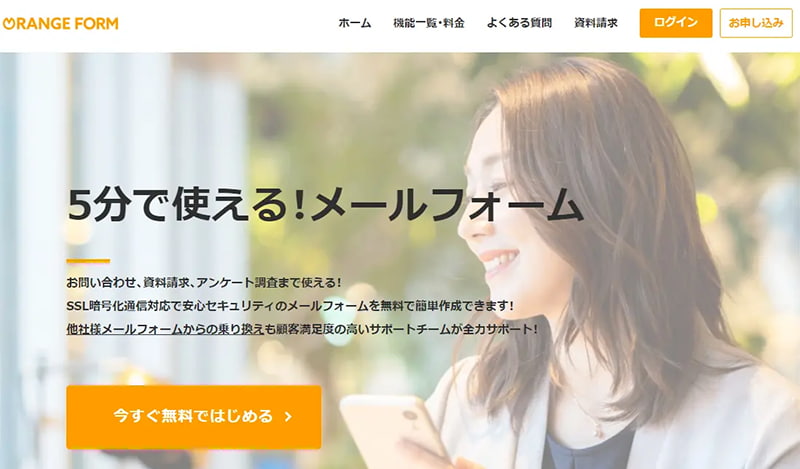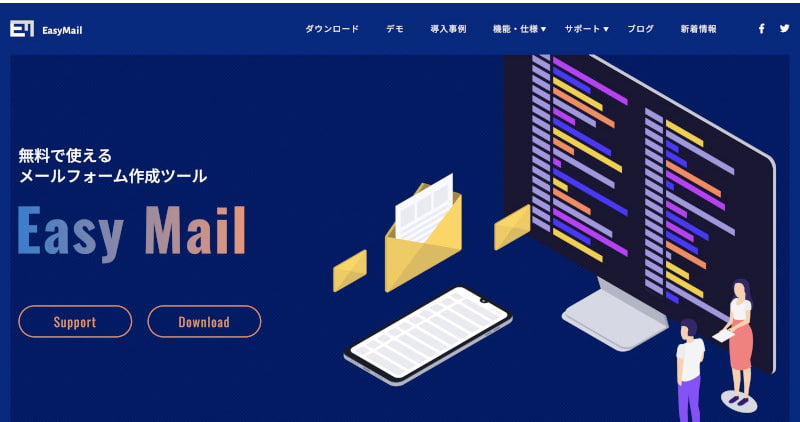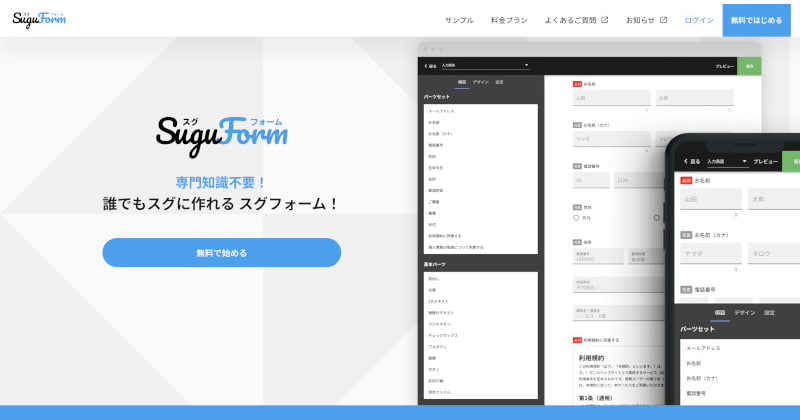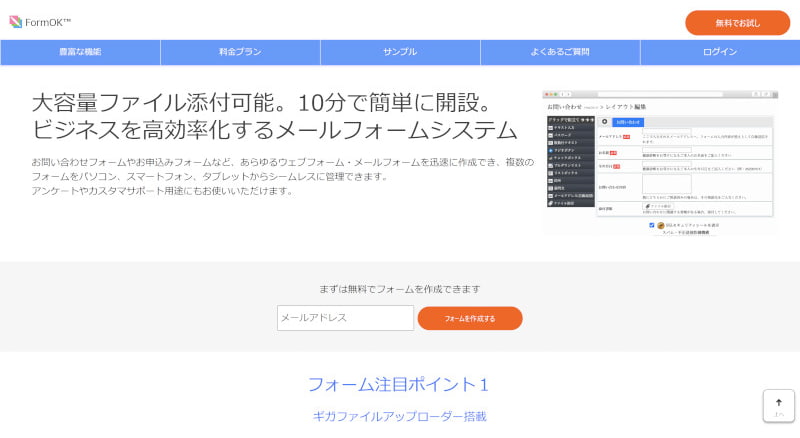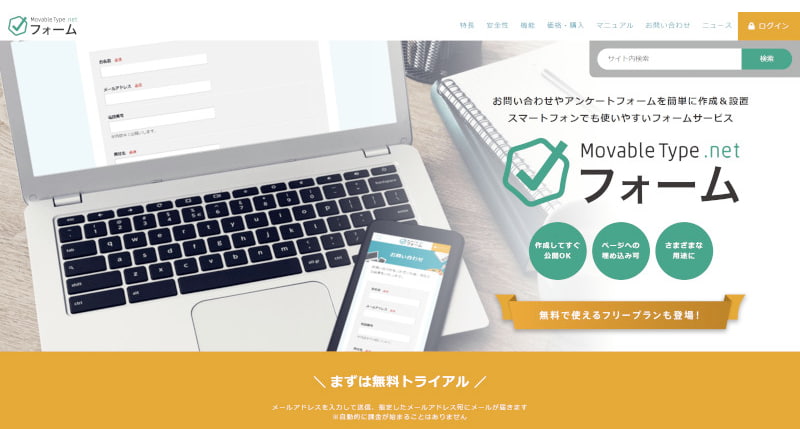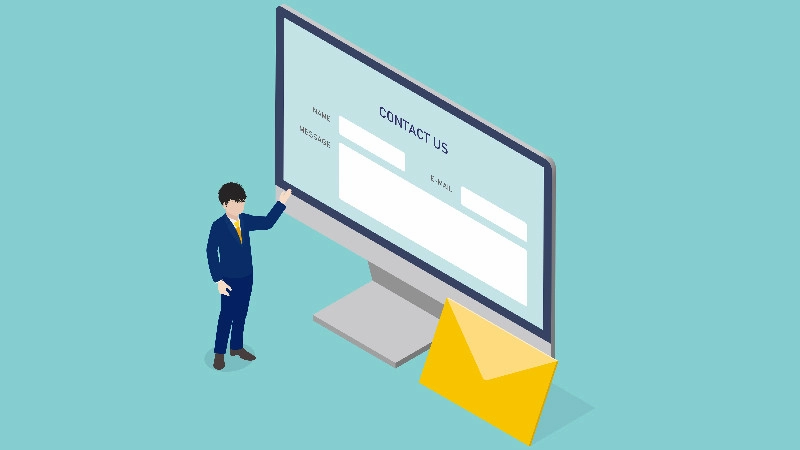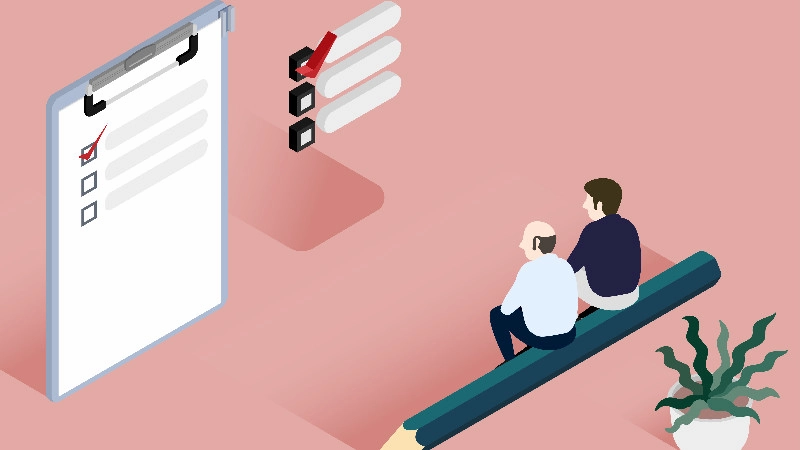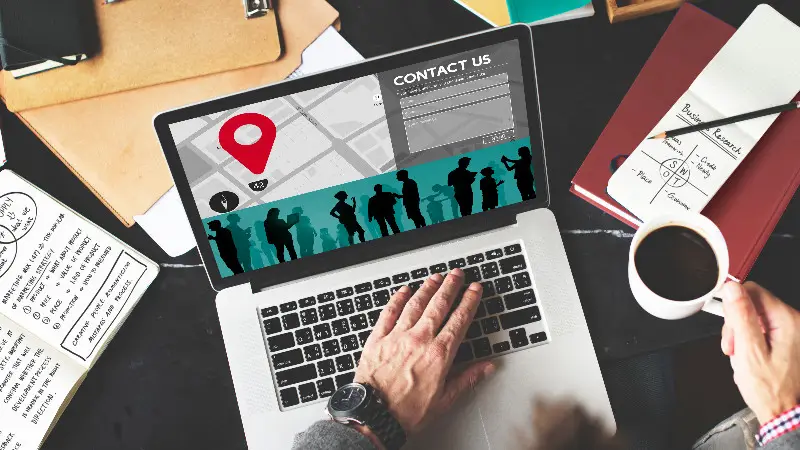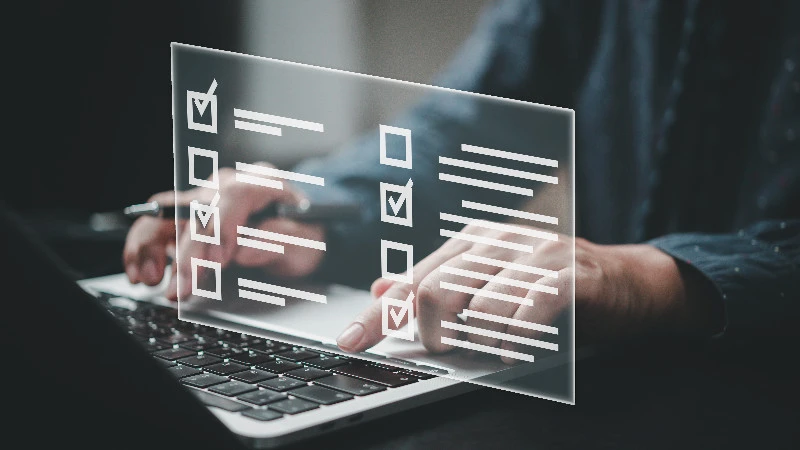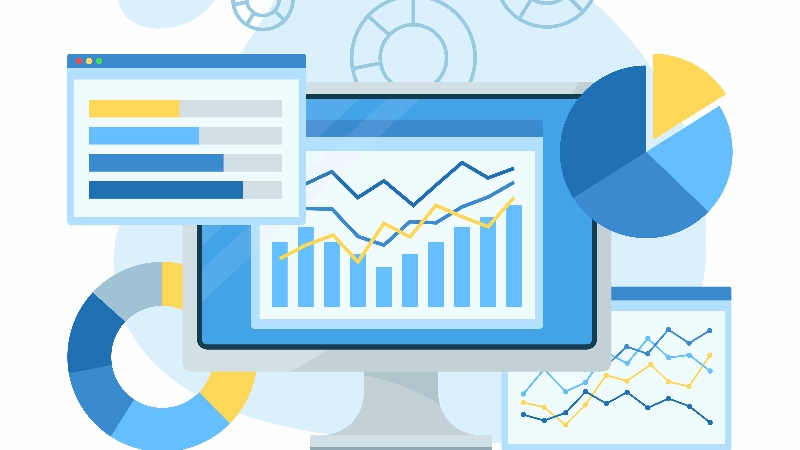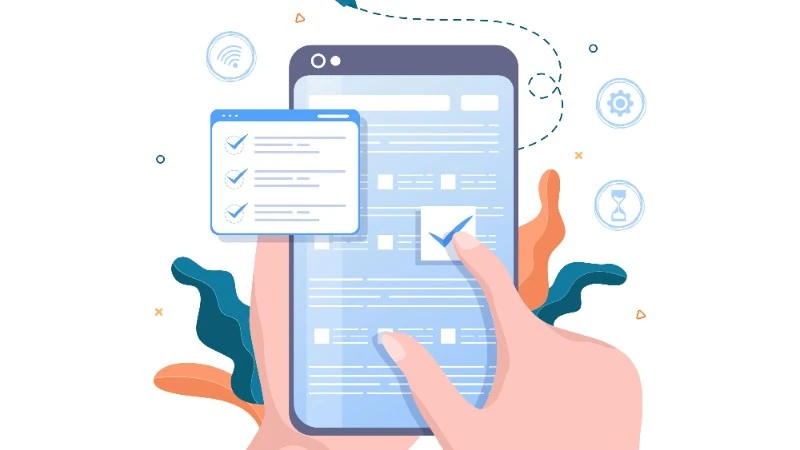ウェブサイト上で予約・問い合わせ・会員登録・サービス購入・アンケート・資料請求などを受け付ける「フォーム」は、無料ツールを用いることで簡単に設置できます。
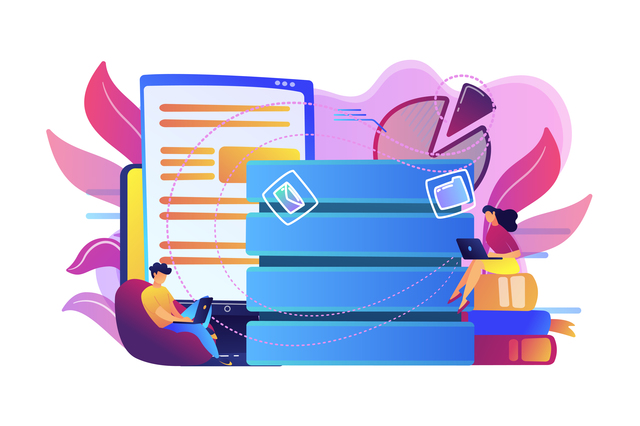
【無料】誰でも簡単に作れるフォーム作成ツール
HubSpotの無料フォーム作成ツールは、ウェブサイトに簡単にフォームを追加でき、送信された情報は自動的に蓄積されるのでユーザー情報の管理も効率的に実施できます。フォーム活用を検討する方にはおすすめです。
フォームの入力のしやすさや見栄えは、ユーザーの入力率に大きく影響します。フォーム作成ツールを使えば、プログラミングの知識がなくても、使いやすくデザイン性の高いフォームを簡単に作成できます。
本記事では、おすすめのフォーム入力ツール15選を、メリット・デメリットも含めて紹介します。フォームの導入や改善を検討中の方はぜひ本記事を参考にしてください。
フォームの作成手段は4つ
申し込みフォームを作成するには、主に次の4つの方法があります。それぞれ簡単に解説します。
HTMLコードを用いて作成
HTML・CSSなどの言語を用いてエディタに直接コーディングしていく方法です。最大のメリットは、デザインから仕様までを自由に決められることです。
デメリットは、HTML・CSS、JavaScriptなど、ウェブ制作に関する知識・スキルの習得が必要な点です。また、一つひとつコードを記述するため、制作に時間もかかります。仕様やデザインを変更する場合も工数が掛かるため、スピーディに検証・改善を進めたい場合にはあまりおすすめできません。
WordPressのプラグインを利用
CMSの代表格であるWordPressでは、プラグインと呼ばれる拡張機能を使うことで、必要な機能だけを追加できます。
プラグインを使うことで、プログラミングなしで申し込みフォームを実装可能です。 WordPressプラグインの例としては次の2つが挙げられます。
プラグインのデメリットは、そもそもWordPressでウェブサイトを作成していなければ使えない点です。また、プラグインを増やすとプラグイン同士の相性によってエラーが発生しやすくなるため、注意が必要です。
フォーム作成ツールを活用
クラウド型のフォーム作成ツールは、HTML・CSSなどのデザインスキルが不要で、誰でも簡単にフォームを作成することができます。
作成したフォームは、ページ内に別のHTMLページを埋め込むことができるiframeやURLリンクで設置できるため、あらゆるウェブサイトに対応可能です。また、無料で使えるツールもあるため、実際に使用感を試しながら自社に合うツールを探すのがおすすめです。
デメリットは、機能によっては月額費用がかかることや、フォームサービスが終了した場合、使えなくなる可能性があることです。
CRMツールの機能を活用
大きな枠ではフォーム作成ツールに含まれますが、CRMツールのいち機能としてフォーム作成ツールを備えているものもあります。
CRMツールとは、顧客に関する情報を一元管理し、適切なタイミングで必要なアプローチを行えるようにするツールです。CRMツール内のフォーム作成ツールを利用すれば、入力情報を顧客情報として簡単に記録・管理できます。
フォーム作成ツールを選ぶ際に見るべきポイント
数あるフォーム作成ツールから自社に合ったものを選ぶには、以下のポイントを押さえるようにしましょう。
自社の目的に合ったものを選択
フォーム作成ツールによって、設定できる設問のタイプやカスタマイズ性が異なります。どのようなフォームを作りたいのか目的をはっきりさせた上で、条件に合致するツールを選びましょう。
例えば、問い合わせを管理する機能を備えたもの、マーケティング活動全般のサポートが行えるもの、あくまでフォーム作成に特化したものなどがあります。
デザインの柔軟性を確認
フォーム作成ツールによって、デザインの柔軟性が異なります。
無料ツールだとカスタマイズの幅が狭い場合もあるため、自社のカラーを反映できるのか、ウェブサイトに設置して違和感のないデザインにできるかをよく確認しましょう。
フォームの作成数や項目数を確認
有料プランが用意されているフォーム作成ツールの無料プランだと、作成数や項目数が制限されている可能性があります。
制限された数で足りるなら問題ありませんが、無料ツールで十分なのか、有料プランを登録する必要があるのかを確認しましょう。
無料で使える高品質なフォーム作成ツール15選
時間を掛けずにフォームを作成したい方や、作成後の変更も気軽に行いたい方は、フォーム作成ツールを利用してみましょう。
ここからは、おすすめのフォーム作成ツールを15選ピックアップし、それぞれのメリット・デメリットを紹介します。
1. Google フォーム
Google フォームは、Google のサービスのひとつで、誰でも簡単にフォームを作成できるツールです。Google アカウントがあれば無料で利用できるため、手軽にフォーム作成を行いたい方に最適です。
使い方は、豊富なテンプレートの中から好みのデザインを選択し、質問項目を設定するだけのシンプル設計。アンケートフォーム、問い合わせフォームなど自社の目的に合わせて、あらゆるフォーム作成が可能です。
メリット
- Google アカウントがあれば誰でも無料で利用できる
- 回答結果はGoogle スプレッドシートに自動集計されリアルタイムで確認可能
- 豊富なテンプレートデザインから選ぶだけなので、設定が容易
デメリット
- カスタマイズ性が低くオリジナリティを出すことが難しい
- シンプルな設計なので高度な問い合わせ対応には向いていない
- データはGoogle ドライブに蓄積されるためGoogle ドライブの容量が上限に達していると使用できない
費用
- 無料で利用可能
Google フォームの使い方は以下の記事で詳しく解説しているため、あわせてご覧ください。
2. HubSpot
当社HubSpotもフォーム作成ツールを提供しています。フォーム作成ツールの利用にはHubSpot CRMのユーザー登録が必要ですが、フリープランを選択すれば無料で使用できます。
ドラッグ&ドロップ操作の直感的な操作だけでオンラインフォームの作成が可能で、フォームのコンタクト情報や回答結果はHubSpot CRMにデータとして蓄積されるため、データに基づいた分析・検証も行えます。
メリット
- ドラッグ&ドロップの直感的操作のみでフォーム作成が可能
- 集計した回答情報はCRMにデータとして蓄積
- 無効な回答や信頼性の低いドメインからのメールをブロックできる
デメリット
- フォーム作成以外にも機能が多いため慣れるまで時間がかかる可能性がある
費用
- フリー:無料
- Starter:2,400円/月 ※年一括払いは10%OFF
- Professional:106,800円/月 ※年一括払いは10%OFF
- Enterprise:432,000円/月 ※年一括払いは10%OFF
3. formzu
formzu(フォームズ)は、フォーム作成ツールとして20年の歴史と実績を持つツールです。20年を迎えた現在も機能追加やユーザビリティの向上を継続しており、高機能でありながらリーズナブルに利用できるツールです。
暗号化された信頼性の高いフォーム設置が可能で、東証一部上場企業や国立機関にいたるまで、セキュリティ審査が高い企業・団体で多くの利用実績があります。
メリット
- WordPressプラグインにも対応。SSL通信のフォーム作成が可能
- IPアドレス毎のアクセス制限、スパム対策認証など多彩なセキュリティ設定
- 20年以上にわたり幅広い企業・団体での導入実績が豊富
デメリット
- フリープランの場合はフォーム内に広告が表示される
費用
- フリー:無料
- パーソナル:6,900円/年(3か月・6か月プラン有)
- ビジネス:13,200円/年(3か月・6か月プラン有)
- プロフェッショナル:31,000円/年(3か月・6か月プラン有)
4. formrun
formrun(フォームラン)は、誰でも手軽に高機能フォームを作成できるフォーム作成ツールです。住所の自動補完機能など、ユーザーの入力完了率を高める機能も簡単な設定のみで利用できます。
フォームツール作成がはじめての方は、豊富なテンプレートから目的にあったフォームを選び項目を追加するだけ。操作に迷うことなくわずかな時間でフォーム作成が可能です。
メリット
- 回答結果はカンバン方式のタスクボードで管理するため把握が容易
- ChatworkやSlackなどのビジネスチャットツールと連携可能
- 40種類以上のテンプレートの中から選択するだけでわずか数十秒で完成
デメリット
- シンプル設計を重視しているため集計機能があまり充実していない
費用
- FREE:無料
- BEGINNER:3,880円/月
- STARTER:12,980円/月
- PROFESSIONAL:25,800円/月
5. Tayori
Tayori(タヨリ)は、問い合わせフォーム、予約フォーム、申し込みフォームなど、自社の目的にあわせてあらゆるフォームを作成できるツールです。
各フォームや回答結果はクラウド上で集約されるため、チームでの共同作業も容易です。たとえば、応募後の対応進捗や過去の対応履歴なども、働く場所を問わずリアルタイムに共有できるため、チームの生産性向上をサポートします。
メリット
- ユーザーインターフェースに優れた見やすい管理画面
- Google Analytics連携で高度なアクセス解析が可能
- HTML・iframe形式でウェブサイト内にフォーム設置が容易
デメリット
- 作成したフォームの独自ドメイン取得は不可(「〇〇〇.tayori.com」と表示される)
費用
- フリープラン:無料
- スタータープラン:3,800円/月
- プロフェッショナルプラン:9,400円/月
- エンタープライズプラン:25,400/月
6. Form Mailer
Form Mailer(フォームメーラー)は、ドラッグ&ドロップの直感的な操作だけで、フォームとランディングページを同時に作成できるツールです。問い合わせフォーム、アンケートフォーム、購入フォームなど、幅広い用途に対応したフォーム作成が可能です。
フォーム活用を最大限に高める機能も豊富。Google Analytics連携やオンライン決済機能(PayPal)の実装も簡単な設定ひとつで行えます。
メリット
- 住所自動入力や必須項目に入力漏れや誤りがないかチェックするアシスト機能
- 入力フォームと同時にランディングページの作成が可能
- 独自ドメイン設定が可能なので自社オリジナルフォームとして運用可能
デメリット
- Freeプランは1つのフォームに設置できる項目が7つまで
- Freeプランはほとんどの機能が制限されている
費用
- Free:無料
- Lite:1,485円/月
- Entry:1,980円/月
- Standard:3,960円/月
- Premium:7,920円/月
7. Conference ER
Conference ER(カンファレンス・イー・アール)は、セミナー、コンサート、カンファレンスなど、各種イベント申し込みや問い合わせフォームの作成、受付、お知らせ配信に役立つツールです。
イベント集客アップに役立つあらゆる機能をワンストップで提供しているほか、参加者管理やイベント管理などの管理機能により検証・分析が容易。効率的な顧客へのアプローチでリピート参加を促します。
メリット
- 月額制ではなく1イベントごとに費用が発生するため無駄がない
- ウェブやプログラミング知識がなくても、本格的なデータベース構築が可能
- フォーム作成、受付、アフターフォローまでイベント運用に必要な機能を網羅
デメリット
- 作成したフォームページの公開は最大6か月のため、一般的なウェブサイトの問い合わせフォームや予約フォームとしての利用には向いていない
費用
- ベーシックプラン:無料
- プレミアムプラン:1イベントごとに750円+利用枠20件ごとに500円
- ビジネスプラン:1イベントごとに2,700円+利用枠20件ごとに1,800円
- エンタープライズプラン:1イベントごとに4,500円+利用枠20件ごとに3,200円
8. SELECTTYPE
SELECTTYPE(セレクトタイプ)は、簡単な操作だけで予約フォーム付きの予約サイトを作れるツールです。
美容室、医療機関、イベントなど幅広いジャンルに対応しており、HTML・CSSなどの知識がなくても直感的な操作だけでフォーム付きホームページが作成できます。
すでにウェブサイトを持っている場合でも、iframeでのフォーム埋め込みや「予約するボタン」の埋め込みが可能です。
メリット
- あらゆる業態・業種に対応する予約システム作成ツール
- 予約、販売、応募、問い合わせなど目的に応じたフォーム作成が可能
- 単発課金・継続課金
デメリット
- フリープランは7日までしか予約を受付できない
費用
- フリー:無料
- ベーシック:1,500円/月
- プロフェッショナル:3,000円/月
- プレミアム:10,000円/月
9. SECURE FORM
SECURE FORM(セキュアフォーム)は、SSL暗号化通信に標準対応しているため、個人情報の漏えいを防ぎます。
作成したフォームは、自社のウェブサイトやブログなどにHTMLタグひとつで簡単に設置できます。
メリット
- ドラッグでパーツを設置するだけでフォーム作成が可能
- ラジオボタン・プルダウン・チェックボックスなど回答形式が多彩で自由度が高い
- 無料でSSL暗号化通信に標準対応したフォームを作成できる
デメリット
- iframeを使った埋め込みは非推奨のためエラーが起きる可能性がある
費用
- フリー:無料
- ベーシック:990円/月
- ビジネス:1,980円/月
10. SurveyMonkey
SurveyMonkey(サーベイモンキー)は、米国のSVMK社が開発・提供する、アンケート作成に特化したツールです。
顧客満足度、市場調査、従業員エンゲージメントまで幅広い用途のアンケートフォーム作成が可能です。世界各国で利用されているため、年齢・性別・所得・国籍など、属性を絞ったアンケート収集も手軽に行うことができます。
メリット
- 世界中から属性を絞ったアンケート収集が可能
- 目的・用途に合わせてあらゆるアンケートフォームの作成が可能
- アンケートの質問数・回答数が無制(有料プランの場合)
デメリット
- 機能が豊富で自由度が高いので操作に慣れるまで時間がかかる
費用
- ベーシック:無料
- 標準月間プラン:5,500円/月
- アドバンテージ:70,000円/年
- プレミア:175,000円/年
11. ORANGE FORM
ORANGE FORM(オレンジフォーム)は、SSL暗号化通信対応のセキュリティ性が高いメールフォームを簡単に作成できるツールです。
無料版でもフォーム数無制限なので、コストを掛けずに目的・用途に合ったフォームを作成できます。作成したフォームはHTML・CSSでデザイン変更もできるので、オリジナリティにこだわりたい方におすすめです。
メリット
- パーソナル版(無料版)でもフォーム作成数が無制限
- 個人情報の収集時でも安心のSSL対応フォーム作成が可能
- 入力項目の設定やデザイン変更を自由に行える
デメリット
- パーソナル版では広告が表示される
費用
- パーソナル版:無料
- ビジネス版:1,200円/月(半年払い・一年払いは割引あり)
12. EasyMail
EasyMailは、無料で利用できるフォーム作成ツールです。有料プランがなく、すべての機能が無料で利用できます。
テーマからデザインを選択することもでき、自社ウェブサイトに合わせたデザインのフォームを簡単に作成可能です。
メリット
- すべての機能が無料で利用できる
- 基本的なフォーム機能がそろっている
- デザインを変更し再配布もできる
デメリット
- プラグインで機能を拡張できるが、サーバーへのインストールが必要
費用
- 無料
13. SuguForm
SuguFormは、専門知識がなくてもフォームをすばやく作成できる作成ツールです。問い合わせフォームからアンケート、注文フォーム、応募フォーム、採用、資料ダウンロード、パスワード制限フォームまで、幅広く対応しています。
リアルタイムエラー表示や住所の自動補完など、ユーザーの入力しやすさを意識した機能がそろっている点も特徴です。
メリット
- 直感的な操作でフォームを作成できる
- エラー表示などユーザーフレンドリーなデザイン
- AWSサーバーを採用し高セキュリティを実現
デメリット
- フリープランでは広告が表示される
費用
- フリー:無料
- プレミアム:18,000円/年 ※キャンペーン
14. FormOK
FormOKは、大容量のファイル転送機能を備えたフォーム作成ツールです。1GBの動画ファイルもすばやくアップロードできることから、大きい容量のファイルをフォームで添付してほしい場合に役立ちます。
また、フォーム編集も簡単に行うことができ、10分程度で開設できます。
メリット
- 大容量ファイルをアップロード可能
- 入力を自動で途中保存できる
- 高セキュリティ、バックアップ機能、自動メール通知など機能豊富
デメリット
- フォームデザインのカスタマイズ性は少なめ
費用
- フリー:無料
- ライト:3,500円/月
- スタンダード:7,200円/月
15. MovableType.netフォーム
MovableType.netフォームは、スマホからもフォーム作成が行いやすい作成ツールです。直感的な操作でフォームを作成でき、ウェブサイトへの貼付けも簡単に行えます。問い合わせフォームやセミナー申し込み、申請フォーム、アンケートフォーム、注文フォームなど、さまざまな用途に利用可能です。
受付データを保存できるだけでなく、ユーザーアクションを解析できる点も特徴だといえます。
メリット
- スマホからも作成・編集が可能
- カスタムCSSでデザインを自由にカスタマイズ
- データをCSVで書き出し、分析も可能
デメリット
- フリープランではフォーム作成数が限られる
費用
- フリー:無料
- ライト:11,000円/年
- スタンダード:27,500円/年
- プロ:49,500円/年
- アドバンス100:99,000円/年
- アドバンス200:198,000円/年
フォームの作成で注意すべきポイント
フォームの利用目的や入力形式、回答方法は多岐に渡り、はじめての方はどのように作成すべきか迷われることも多いでしょう。
フォーム作成においては、ユーザー目線でデザインし、ストレスなく入力を完了しやすいようにすることが重要です。これをEFO(入力フォーム最適化)といいます。EFOでは、一度作成を完了してからも改善を繰り返し、入力完了率を高めていきます。
具体的なポイントとしては、例えば次の6つがあります。
- 入力項目は極力減らす
―項目数が多すぎると手間に感じ、離脱が増加してしまうため - 必須項目は確実にわかるようにする
―送信時に未入力と表示されると二度手間に感じてしまうため - 入力例を表示しておく
―氏名(漢字/カナ)、郵便番号など、記述が複数パターン考えられる際に、ユーザーが迷わないようにするため - 完了までの残りステップを表示する
―あとどのくらいで終わるのかを明示し、時間的な圧迫を感じにくくするため - 他ページへのリンクは設置しない
―利用規約などの必要なものを除き、他ページへ遷移させてしまうとフォームからの離脱につながるため - エラー表示は入力項目に近い場所にわかりやすく表示させる
―送信時にエラーを通知すると二度手間に感じてしまうため
各ポイントの詳細は以下の記事で解説しているため、あわせてご覧ください。
まずはトライして、自社に合うものを見つけよう
本記事では、おすすめの入力フォーム15選を紹介しました。
フォーム作成ツールは、ドラッグ&ドロップで簡単にフォームを作成できるだけでなく、回答結果を自動で集計できる機能も備わっています。個人情報漏えいを防ぐSSL通信に対応しているツールであれば、セキュリティ面も安心です。
数あるツールの中で、どれを使えば良いか迷った時には、気になるものを一旦トライアルで使ってみましょう。無料で使えるものもあるため、気軽に試してみてください。
HubSpotが提供する顧客管理システム「HubSpot CRM」には、フォーム作成はもちろんのこと、業務を自動化するためのあらゆる機能が備わっています。HubSpotのフォーム作成ツールが気になった方は、ぜひ「HubSpot CRM」のフリープランに登録し、試してみてください。
フォーム